ps非主流教程:紅衣美女
2022-12-25 19:56:13
來源/作者: /
己有:12人學習過
2、創建曲線調整圖層,對RGB、紅、綠、藍通道進行調整,參數設置如圖6- 9,效果如圖10。這一步微調圖片的明暗,并給圖片增加青藍色。
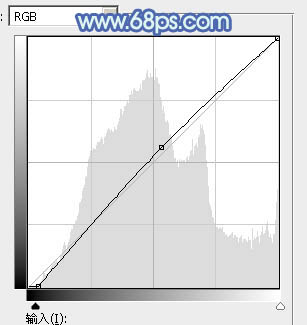
<圖6>
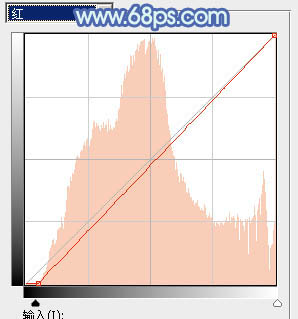
<圖7>
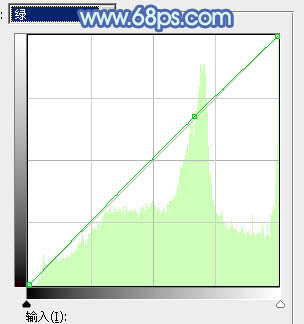
<圖8>
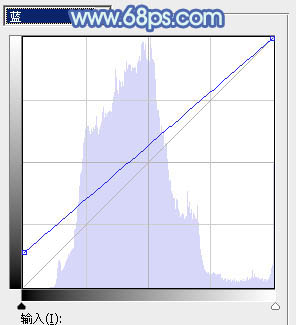
<圖9>
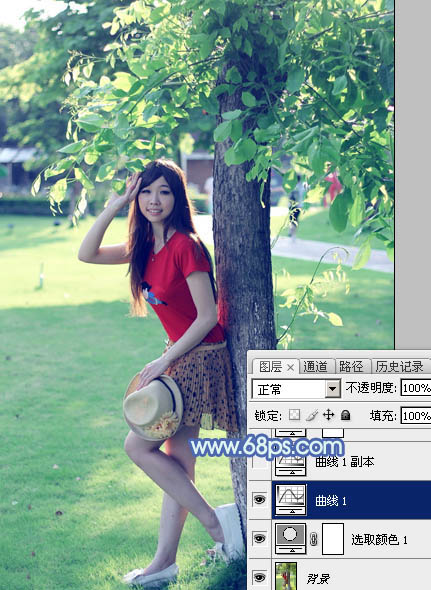
<圖10>
3、按Ctrl+ J 把當前曲線調整圖層復制一層,不透明度改為:50%,效果如下圖。

<圖11>
4、創建色相/飽和度調整圖層,對綠色進行調整,參數及效果如下圖。這一步主要把圖片中的黃綠色調淡一點。
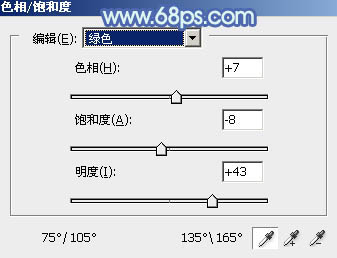
<圖12>

<圖13>
上一篇:調出兒童照片明朗的色調




























